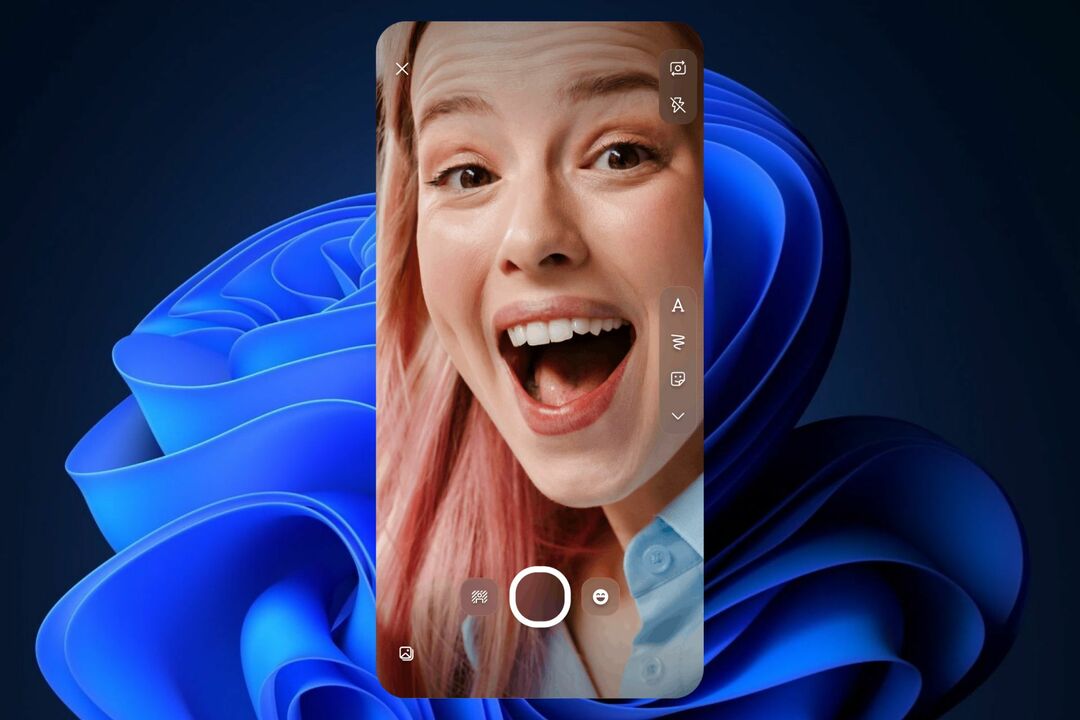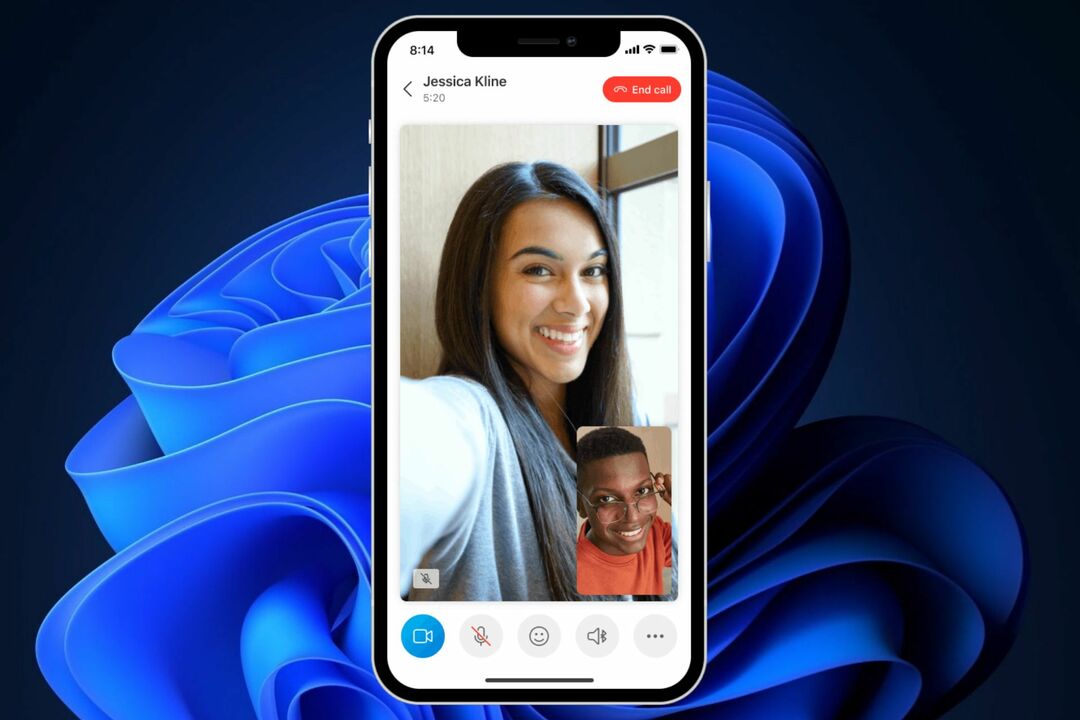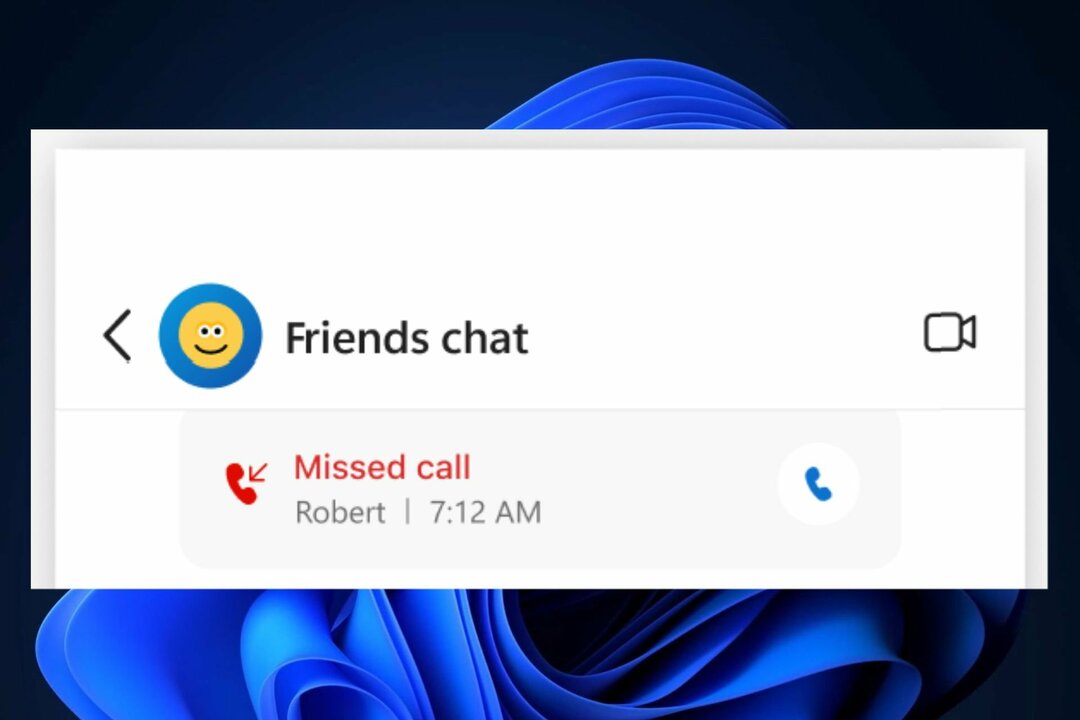- Trots dess utbredda användning har Skype ett antal svårigheter som kan få applikationen att krascha oväntat.
- En felaktig Windows-uppdatering är en av de vanligaste orsakerna till att den slutar fungera korrekt.
- Om du kör Windows felsökare får du veta var det exakta felet inträffar.

XINSTALLERA GENOM ATT KLICKA PÅ LADDA FILEN
Denna programvara kommer att reparera vanliga datorfel, skydda dig från filförlust, skadlig programvara, maskinvarufel och optimera din dator för maximal prestanda. Fixa PC-problem och ta bort virus nu i tre enkla steg:
- Ladda ner Restoro PC Repair Tool som kommer med patenterad teknologi (patent tillgängligt här).
- Klick Starta skanning för att hitta Windows-problem som kan orsaka PC-problem.
- Klick Reparera allt för att åtgärda problem som påverkar din dators säkerhet och prestanda
- Restoro har laddats ner av 0 läsare denna månad.
Ingen introduktion behövs för Skype, som är en av de mest populära videokonferensapplikationerna som finns tillgängliga och som är förinstallerade på alla Windows-system.
Skype kan nås från en dator, telefon eller surfplatta. Det är helt gratis att använda och ganska enkelt att installera. Men det har sina fördelar och nackdelar, precis som alla andra applikationer.
Människor över hela världen använder det för att hålla kontakten och göra videochatt i högre takt än någonsin, men på sistone verkar det som att Skype har kraschat oväntat för många av sina användare.
När du är mitt i ett brådskande samtal blir det här problemet ännu allvarligare, men oroa dig inte, vi har satt ihop en lista med lösningar som du kan följa för att fixa Skype och få det igång igen. Låt oss först förklara vad som orsakar appkrascher innan vi går vidare till själva korrigeringarna.
Varför kraschar appar på Windows 11?
Ett stort antal kunder har rapporterat frekventa krascher när de har försökt använda Microsoft Skype-appen också andra kommunikationsappar, pektangentbord, inställningar eller andra populära applikationer, vilket gör det svårt att använda dator.
Microsoft-utvecklade applikationer, som Snipping Tool eller Skype, är benägna att krascha. I synnerhet för Skype, som har uppdaterats för Windows 11 med ett nytt utseende och tillvägagångssätt, kollapsar helt enkelt efter att Microsofts digitala certifikat löper ut.
Ett fel i samband med ett utgånget digitalt certifikat verkar vara källan till problemet. Som ett resultat kommer all programvara som förlitar sig på det okända digitala certifikatet sannolikt att krascha som ett resultat.
Förutom kompatibilitetsproblem, korrupta data och potentiellt farlig programvara som har laddats ner, finns det flera andra anledningar till att Skype kraschar ofta.
Även om det inte finns någon officiell patch tillgänglig för närvarande, har Microsoft validerat användarnas rapporter i en uppdatering till Feedback Hub och noterar att de är medvetna om ett problem med Windows 11 och kommer att arbeta för att fixa det.
Det är alltid en bra idé att kolla in Skype-bloggar-sidan för ytterligare information om buggar, nya funktioner och potentiella korrigeringar av okända fel.
Vad kan jag göra om Skype kraschar kontinuerligt på Windows 11?
1. Återställ appen
- tryck på Windows tangenten + jag att öppna inställningar fönstret och klicka på Appar följd av Appar och funktioner.

- När du väl är inne i Appar och funktioner fönster, sök efter Skype appen genom att skriva den i sökfältet och klicka på menyn med tre punkter, följt av Avancerade alternativ.

- Scrolla ner tills du hittar Återställa och klicka sedan på Återställa knapp.

När du återställer Skype-applikationen kommer du att förlora all data som tidigare lagrats i programmet. Som ett resultat rekommenderar vi att du skapar en säkerhetskopia av alla viktiga data innan du påbörjar processen med att återställa din enhet.
2. Kör Windows felsökare
- tryck på Windows tangenten + jag att öppna inställningar app och navigera till Systemet i den vänstra panelen följt av Felsökning från höger sida.

- När du väl är inne i Felsökning menyn, klicka på Andra felsökare alternativ.

- Scrolla nu ner tills du möter Windows Store-appar felsökare och klicka Springa bredvid den.

När felsökaren slutar söka efter fel kommer den att visa dig det exakta felet som inträffade och hur du åtgärdar det. Se till att följa instruktionerna som visas steg för steg.
3. Installera Media Feature Pack för Windows 11 N
- tryck på Windows tangenten + jag att öppna inställningar app och navigera till Appar i den vänstra panelen följt av Valfria funktioner från höger sida.

- Klicka nu på Visa funktioner intill Lägg till en valfri funktion alternativ.

- Söka efter Media Feature Pack i sökfältet, välj den och klicka på Nästa, följd av Installera.

Observera att funktionen endast är tillgänglig för Windows 11 N-versionen, eftersom de andra versionerna redan har den installerad som standard tillsammans med andra medieapplikationer.
4. Installera om Skype
- tryck på Windows tangenten + jag att öppna inställningar fönstret och klicka på Appar följd av Appar och funktioner.

- När du väl är inne i Appar och funktioner fönster, sök efter Skype appen genom att skriva den i sökfältet och klicka på menyn med tre punkter, följt av Avinstallera knapp.

Gå nu tillbaka till din webbläsare och sök efter Skype-applikationen, ladda sedan ner den tillbaka och följ instruktionerna du presenteras.
Är Microsoft Teams bättre än Skype?
I huvudsak samma sak som Skype för företag online, Microsoft Teams lägger till ett antal nya och förbättrade funktioner för att göra organisationer mer samarbetsvilliga och produktiva. 
Microsoft har investerat betydande resurser för att säkerställa att Teams är funktionsparitet med Skype för företag online. Appen tillhandahåller samma video- och chattfunktioner som tidigare, men går utöver det genom att underlätta mer effektiva gruppinteraktioner, inklusive element i sociala nätverk.
Användare kan få aviseringar, omnämnanden och kommentarer, samt införliva rich media-innehåll, GIF: er och emojis i sina chattar. De kan också skicka meddelanden till andra användare.
Dessutom är tät integration med Office 365-program som Word, Excel och Yammer en annan betydande fördel som Teams har jämfört med Skype för företag online.
Följaktligen kan användare få snabb åtkomst till de filer, personer och appar som de behöver för att utföra arbete i sina grupper på ett effektivt sätt. Denna starka arbetsrelation effektiviserar rutiner och sparar tid för personalen.
Om du använder Skype kan det vara svårt att hitta den information du letar efter eftersom tjänsten saknar sofistikerade arkiv- eller sökalternativ. Microsoft Teams tillhandahåller sofistikerade sökfunktioner, ihållande chattar och bokmärken för att göra livet enklare för teammedlemmar och administratörer.
För mer information och detaljer om hur Teams jämförs med Skype, kolla in vår artikel med en fullständig jämförelse mellan de två i förhållande till Windows 11.
Alternativt, om du är intresserad av att veta vilka andra funktioner som har ersatts eller skickats till glömska helt och hållet, ta en titt på vårt inlägg om appar som tagits bort av Microsoft i Windows 11.
Och slutligen, för att komplettera din expertis om operativsystemet, kommer du att vilja läs vad prestandaskillnaderna är mellan Windows 10 och Windows 11 samt vilka de bästa egenskaperna är i den senare.
Låt oss veta i kommentarsfältet nedan vilken lösning som fungerade bäst för dig samt om du kommer att byta till Microsoft Teams eller hålla fast vid Skype. Tack för att du läser!